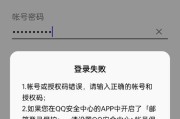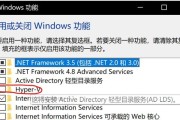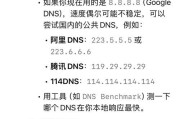电脑是我们日常生活和工作中必不可少的工具,但偶尔会出现一些故障问题。其中,电脑启动时出现风扇错误是比较常见的问题之一。本文将介绍如何解决这个问题,帮助读者尽快恢复正常使用电脑的功能。
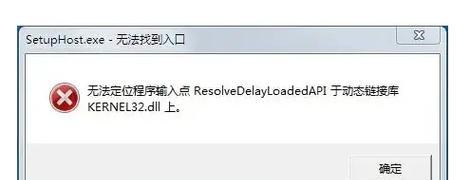
了解风扇错误的原因及影响
1.风扇故障导致的错误提示
当电脑启动时,出现风扇错误的提示信息,如"FanError"或"CPUFanError",是常见的情况之一。
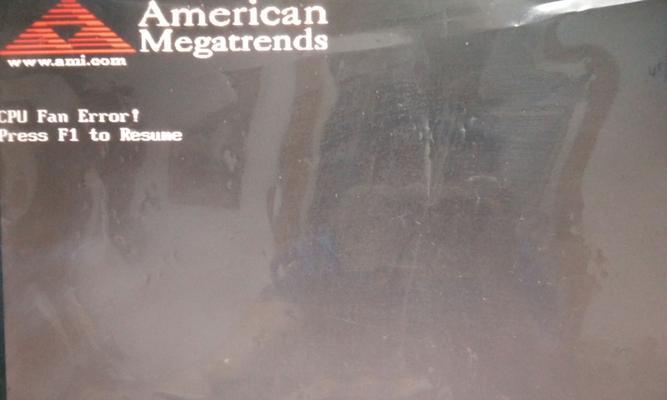
检查电脑硬件是否连接正常
2.检查风扇连接线是否松动
我们可以打开电脑主机,检查风扇连接线是否完全插入。如果有松动的情况,需要重新插紧风扇连接线。
清洁电脑内部的灰尘
3.清理风扇上的灰尘

长时间使用后,风扇上会积累一定的灰尘,影响风扇的正常运转。我们可以使用吹气罐或细刷清理风扇上的灰尘。
调整电脑风扇的转速
4.检查风扇转速设置
有些电脑可能会设置风扇的转速,如果设置过低,可能导致风扇无法正常运转。我们可以进入BIOS界面或使用相关软件调整风扇转速。
更换故障的风扇
5.检查风扇是否工作正常
如果以上方法都没有解决问题,那么可能是风扇本身出现故障。可以尝试更换一个新的风扇来解决问题。
升级电脑硬件
6.考虑升级电脑风扇
如果您的电脑风扇频繁出现错误,可能是因为电脑硬件老化或性能不足。在此情况下,可以考虑升级电脑风扇为更高性能的版本。
检查电脑温度
7.监测电脑温度
电脑温度过高也会导致风扇错误。我们可以使用温度监测软件来查看电脑的温度,并采取相应措施降低温度。
检查主板及电源连接
8.确认主板及电源连接正常
有时候,电脑启动时出现风扇错误可能是由于主板或电源连接问题引起的。我们可以检查这两者是否连接牢固。
更新电脑BIOS
9.更新电脑的BIOS版本
有时候,电脑的BIOS版本可能过旧,导致硬件无法正常识别。可以尝试更新电脑的BIOS版本,以解决风扇错误问题。
排除操作系统问题
10.检查操作系统相关设置
有时候,电脑启动时出现的风扇错误可能与操作系统相关设置有关。我们可以检查操作系统中的电源管理设置,确保没有对风扇进行任何限制。
寻求专业帮助
11.咨询专业技术支持人员
如果您对电脑维修不熟悉,或者无法通过以上方法解决问题,建议寻求专业技术支持人员的帮助,以确保问题能够得到妥善解决。
预防风扇错误问题
12.定期清洁电脑内部
为了防止风扇错误问题的再次发生,我们可以定期清洁电脑内部,保持风扇和散热器的良好工作状态。
避免过度使用电脑
13.控制电脑使用时间
过度使用电脑可能会导致风扇的频繁运转,增加了出现错误的可能性。我们应该合理安排使用电脑的时间,避免过度使用。
合理放置电脑
14.放置电脑在通风良好的位置
合理放置电脑在通风良好的位置,可以有效降低电脑的温度,减少风扇错误的发生。
15.风扇错误是电脑启动问题中常见的故障之一,但我们可以通过检查硬件连接、清洁灰尘、调整转速等方法来解决。如果问题依然存在,可以考虑更换风扇或升级硬件。最重要的是,定期保养电脑并避免过度使用,可以有效预防风扇错误问题的发生。
标签: #??????